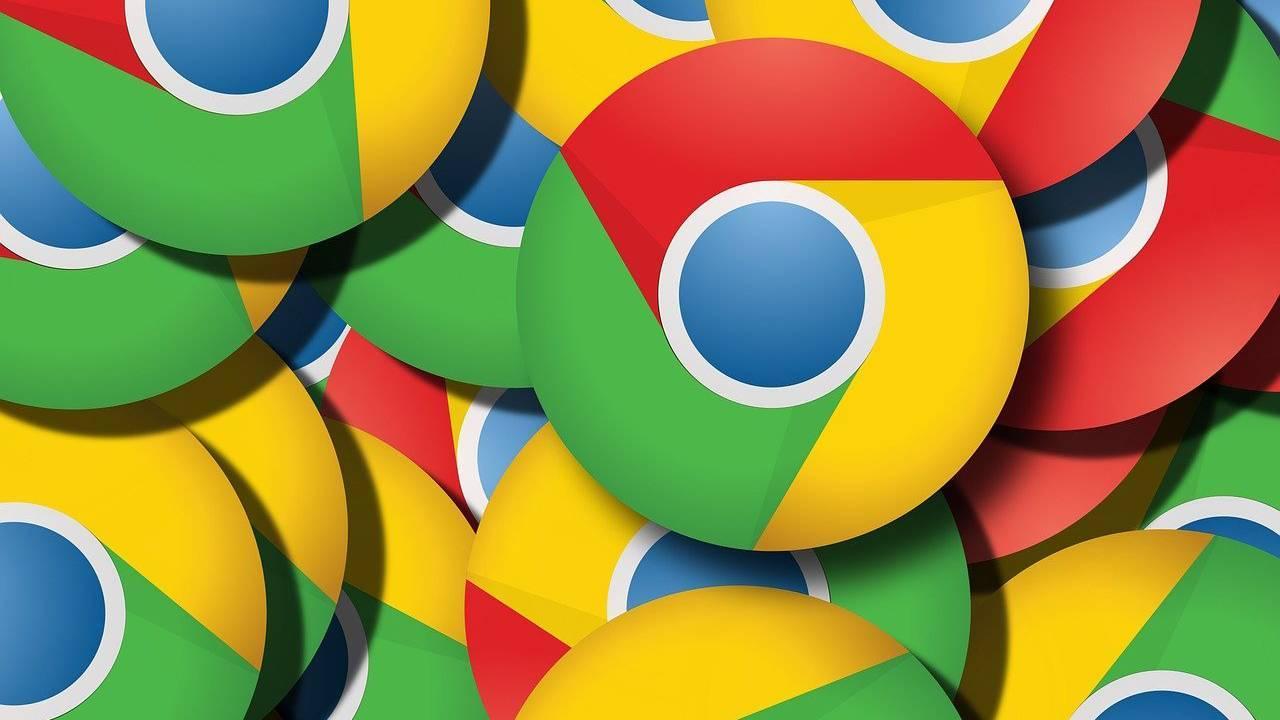- La vista de lectura elimina distracciones y permite personalizar fuente, tamaño, espaciados y tema.
- Chrome ofrece un modo Lectura en panel lateral con lectura en voz alta y control de voces.
- Firefox y Edge activan la lectura desde la barra de direcciones con iconos claros y ajustes rápidos.
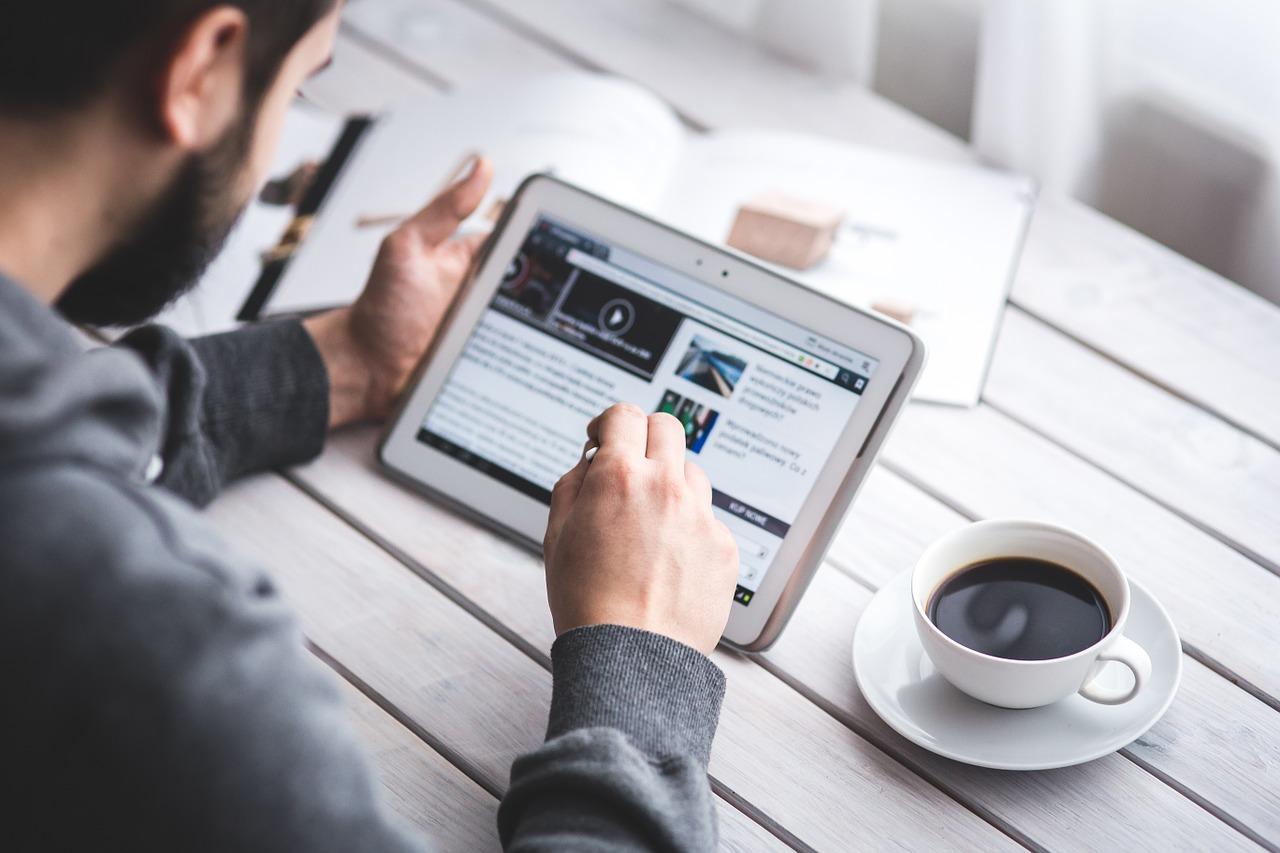
Si te molesta leer artículos con banners, menús pegajosos y bloques que no aportan nada, la vista de lectura te va a salvar la vida. Este modo simplifica cada página para dejar en primer plano el texto y las imágenes relevantes, algo especialmente útil cuando una web no está bien maquetada o usa plantillas poco acertadas. El objetivo es que te concentres en el contenido sin distracciones y con un formato que no te canse la vista.
En los principales navegadores la idea es la misma, pero los nombres, accesos y opciones cambian. En algunos casos la función está a la vista y, en otros, conviene tirar de ajustes avanzados o de extensiones. A continuación verás, paso a paso, cómo activar la vista o modo lectura en Chrome, Firefox y Edge, y además qué ofrece en Safari e incluso en Internet Explorer 11, con trucos para personalizar letra, tema, espaciados e incluso que el navegador te lea el artículo en voz alta.
Qué es la vista de lectura y por qué merece la pena
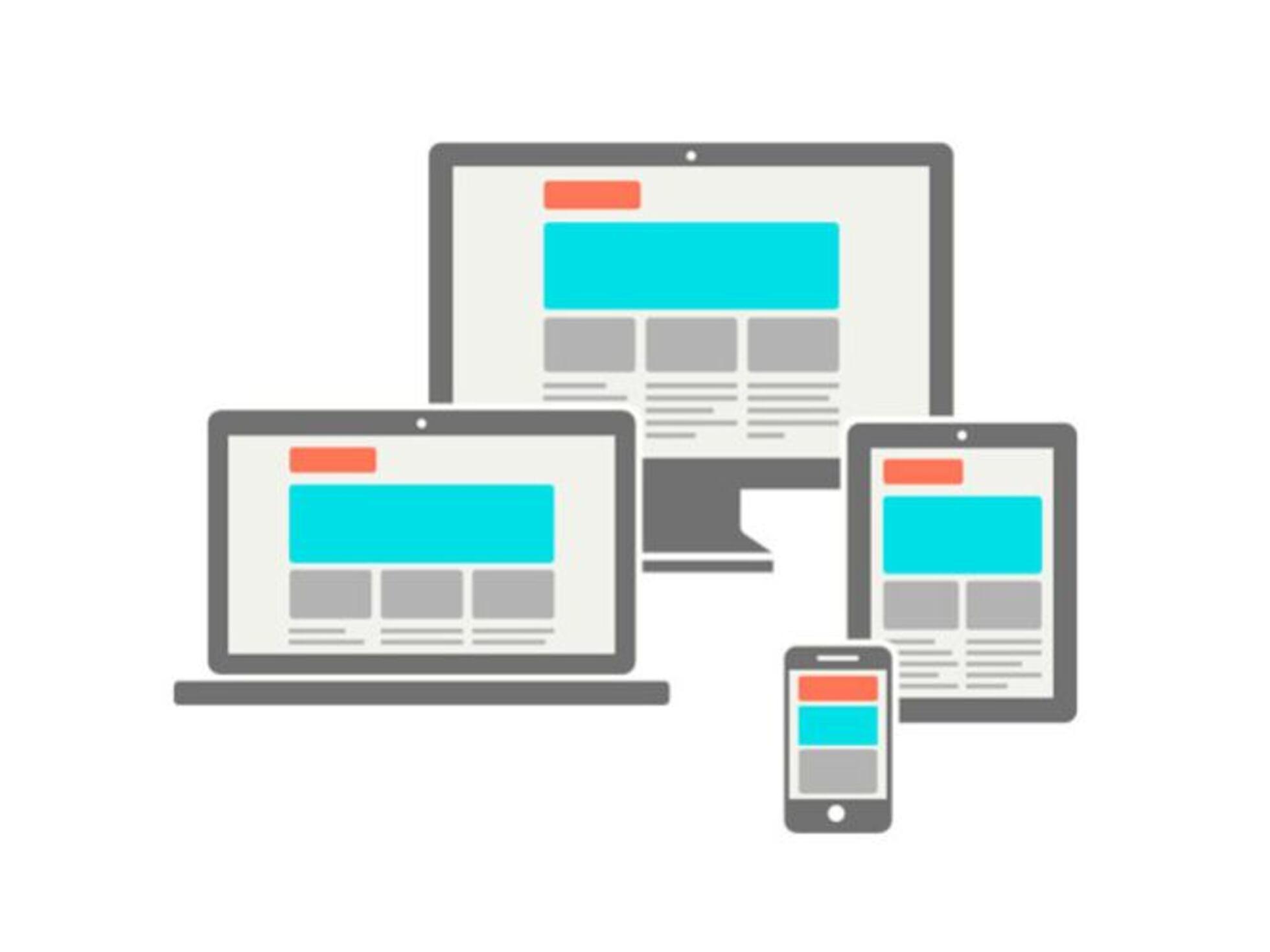
La vista de lectura modifica el diseño de la página para priorizar el artículo que te interesa, eliminando elementos que distraen, como barras laterales, anuncios o vídeos incrustados que se reproducen solos. Además, permite ajustar tamaño de letra, tipografía, interlineado y contraste para que cada persona encuentre su punto cómodo de lectura.
Las webs modernas suelen adaptarse bien a cualquier dispositivo, pero no siempre aciertan con la legibilidad. Con la vista de lectura, el navegador genera una versión limpia del texto y puede añadir funciones extra, como temas claros y oscuros, o lectura en voz alta. En definitiva, convierte cualquier noticia o post en una experiencia de lectura mucho más cómoda tanto en escritorio como en móvil.
Google Chrome: todas las formas de activar la vista de lectura
En ordenadores, Chrome ofrece un modo Lectura integrado que abre el contenido en un panel lateral. Para usarlo, entra en una página con texto, haz clic derecho sobre el fondo de la página y elige la opción “Abrir en modo Lectura”. El artículo aparecerá en el lateral con formato simplificado para que leas sin molestias.
Ese panel se puede ampliar arrastrando su borde hacia la izquierda hasta que te resulte cómodo. Si te gusta tenerlo siempre a mano, fíjalo desde el botón correspondiente en la parte superior derecha del panel (“Fijar en la barra de herramientas”). Una vez fijado, podrás abrir el modo Lectura desde la barra de herramientas cuando quieras, sin necesidad de usar el clic derecho cada vez.
Dentro del panel, verás un conjunto de controles para adaptar el texto a tu gusto y personalizar la apariencia de Chrome: tipos de letra, tamaño, interlineado, espaciado entre letras y tema de color. Si no ves todas las opciones, pulsa en “Más” para desplegar las que no caben en la barra, especialmente en pantallas pequeñas o si tienes la ventana muy estrecha.
Chrome también integra lectura en voz alta en este modo. Solo tienes que pulsar “Reproducir” y el navegador recitará el artículo. Puedes elegir la voz y ajustar la velocidad desde los controles del modo Lectura. Chrome descargará automáticamente voces naturales de Google para tu idioma; si la descarga falla, usará la voz del sistema disponible en tu equipo.
Un detalle importante: los ajustes que apliques en el modo Lectura afectan únicamente al texto mostrado en el panel lateral, no al resto de Chrome ni al sitio original. Esto significa que no modificarás la web, solo tu experiencia de lectura en ese panel, lo cual es ideal si alternas entre lectura limpia y navegación normal.
Accesibilidad: si utilizas un lector de pantalla y prefieres no usar la función de lectura en voz alta del panel, puedes moverte por el contenido con atajos de teclado. En macOS, usa VO + flecha izquierda o VO + flecha derecha; en Windows o Linux, flecha arriba/abajo o Alt + flecha arriba/abajo; y en ChromeOS, Búsqueda + flecha arriba o Búsqueda + flecha abajo. Estos atajos facilitan recorrer el texto del panel sin depender del ratón.
Otras vías y funciones que quizá te suenen: durante mucho tiempo, Chrome no “mostraba” este modo de forma conocida y había que recurrir a funciones experimentales o a extensiones. En algunas guías verás que, en Windows, se podía habilitar añadiendo “-enable-dom-distiller” al campo Destino del acceso directo de Chrome. Ese interruptor activaba el destilado de páginas para una lectura limpia, aunque era una opción pensada para usuarios avanzados.
En móvil, muchos usuarios han activado la vista de lectura mediante Chrome Flags. Escribe chrome://flags en la barra de direcciones, busca “Reader” y cambia “Reader Mode Triggering” a “Always”. Tras pulsar en “Relaunch” para reiniciar el navegador, en algunas páginas aparecía al final un botón tipo “Make page mobile-friendly” que activaba el modo lectura.
En Android, además, hubo una bandera llamada “Contextual page actions – reader mode” que, al ponerla en Enabled y combinarla con “Reader Mode Triggering: Always”, mostraba un icono con forma de hoja cerca de la barra de direcciones cuando la página era compatible. Ese acceso rápido permitía entrar y salir del modo lectura y, desde el menú de los tres puntos, ajustar tipografía, tamaño y tema (claro, oscuro o sepia).
Si te topas con que el icono no aparece a veces, hay un truco que suele funcionar: cambia de pestaña o cierra y vuelve a abrir Chrome. Es un comportamiento típico de funciones experimentales que no siempre se activan a la primera, sobre todo en webs con estructuras poco convencionales.
¿Prefieres no tocar flags ni pruebas? Siempre puedes tirar de extensiones para lectura limpia, como Just Read o Reader View. Estas extensiones simplifican el artículo y añaden controles de estilo, con la ventaja de que las activas cuando quieras desde la barra del navegador, sin depender de funciones internas.
Mozilla Firefox: Vista de lectura en un clic (escritorio y Android)
En Firefox, la vista de lectura está a la vista y funciona de maravilla. Cuando abres un artículo, fíjate en la barra de direcciones: aparece un icono con forma de rectángulo y líneas horizontales. Al pulsarlo se activa la Vista de lectura, limpiando la página y mostrando solo lo esencial.
Desde esa vista puedes ajustar tamaño del texto, fuente, espaciado entre líneas y contraste. Además, Firefox incorpora lectura en voz alta y la posibilidad de guardar el contenido en Pocket para leerlo más tarde. Todo se controla desde los botones que aparecen en la propia página “destilada”, sin necesidad de paneles laterales.
En Android, Firefox mantiene la misma filosofía: cuando entres en un artículo verás el icono correspondiente en la barra de direcciones; al pulsarlo, se aplica la vista de lectura. También en móvil puedes modificar tipografía, tamaño y contraste para adaptar la visualización a tu pantalla.
Safari: modo lector en macOS, iPhone y iPad
Safari ofrece un modo lector muy cómodo, tanto en Mac como en iPhone y iPad. En macOS, el icono se encuentra a la izquierda de la barra de direcciones y muestra cuatro líneas horizontales. Con un clic, la página se transforma para una lectura sin distracciones.
Una vez dentro del modo lector en Mac, usa el icono con dos letras “A” para ajustar la visualización: puedes aumentar o reducir el tamaño de letra, elegir el color de fondo y cambiar entre varias tipografías (hasta ocho opciones). El control fino del aspecto ayuda mucho si lees durante largos ratos, sobre todo en pantallas grandes.
En iPhone y iPad encontrarás la misma funcionalidad. Cuando Safari detecta un artículo, verás el icono del modo lector en la barra de direcciones; toca para activarlo y usa el botón “AA” para ajustar tamaño, fuente y fondo. La experiencia es consistente entre Mac y iOS/iPadOS, así que no tendrás que reaprender nada al cambiar de dispositivo.
Microsoft Edge: Reading View con temas y tamaño de letra
Edge, heredero del clásico Internet Explorer, incluye su propia vista de lectura. Al abrir una página con texto, aparece un icono con forma de libro en la barra de direcciones. Al pulsarlo, el navegador remaqueta el artículo para que sea más cómodo de leer, destacando el contenido frente al resto.
En la parte superior verás una barra de controles que aparece y desaparece al mover el ratón o tocar en pantalla. Desde ahí puedes cambiar el tamaño de la letra y el tema de lectura (claro, oscuro, etc.). Incluso puedes imprimir el contenido ya limpio, algo práctico si necesitas un papel sin ruido visual.
Ya tienes a mano todas las vías para leer sin distracciones: el panel lateral con lectura en voz alta y personalización en Chrome; la Vista de lectura directa, con ajustes y Pocket, en Firefox; los controles precisos de Safari en Mac y en iPhone/iPad; y el Reading View de Edge que te deja incluso imprimir limpio, sin olvidarnos del modo clásico de IE 11. Activa la vista de lectura donde más te convenga, ajusta letra, espaciados y tema, y conviértete en dueño de tu experiencia de lectura tanto en escritorio como en móvil.
Redactor apasionado del mundo de los bytes y la tecnología en general. Me encanta compartir mis conocimientos a través de la escritura, y eso es lo que haré en este blog, mostrarte todo lo más interesante sobre gadgets, software, hardware, tendencias tecnológicas, y más. Mi objetivo es ayudarte a navegar por el mundo digital de forma sencilla y entretenida.